WordPressサイトを整理する方法
公開: 2021-03-04私たちの生活から雑然としたものを取り除く動きが進行中です。 アイテムが「喜びを刺激する」かどうかという著者の近藤麻理恵の質問に続いて、人々はジャンクを左右に投げています。 そして率直に言って、WordPressのWebサイトに関しても同様のことを行う必要があります。
時間が経つにつれて、サイトは不要になったあらゆる種類のアイテムでいっぱいになる可能性があります。 これにより、パフォーマンスが低下し、ストレージのフットプリントが不必要に大きくなる可能性があります。 また、問題のトラブルシューティングのプロセスが複雑になりすぎる可能性があります。
もちろん、屋根裏部屋とサイトの掃除にはいくつかの違いがあります。 Webサイトでは、削除するものに特に注意する必要があります。 そうしないと、リンク切れまたはさらに悪い状態が残る可能性があります。 したがって、常に注意が必要です。
今日は、仮想ゴミがたまり始める可能性のあるいくつかの領域を紹介します。 また、クリーニングプロセスをはるかに簡単にするのに役立ついくつかのツールを紹介します。
ぶら下がっている果物を切る
典型的なWordPressサイトでは、不要なアイテムを見つけるために遠くを見る必要はありません。 これは、プラグインとテーマの両方の領域に特に当てはまります。
WordPress自体にはデフォルトのテーマが付属しています。 また、新しいデフォルトテーマがリリースされると、それらもインストールの一部になる可能性があります。 これらのテーマは十分に優れていますが、それらの1つを積極的に使用していない場合、それらを維持することのポイントは何ですか?
プラグインについても同じことが言えます。 デフォルトのAkismetおよびHelloDolly製品に加えて、ユーザーはここにもあらゆる種類の実験的なジャンクを追加することが知られています。 あらゆる種類のプラグインをインストールするのが好きなようです。a)プラグインを少し試してから、作業を中止するか、または; b)プラグインをインストールし、わざわざプラグインをアクティブ化しないでください。

これは単なる混乱をはるかに超えています。 実際にはセキュリティ上のリスクになる可能性があります。 たとえば、未使用のテーマまたはプラグインにセキュリティ上の欠陥がある場合、ボット(または人間)がそれを盗聴して悪用できる可能性があります。
幸いなことに、これは削除するのが最も簡単なものでなければなりません。 主な経験則は次のとおりです。使用していない場合は、削除してください。
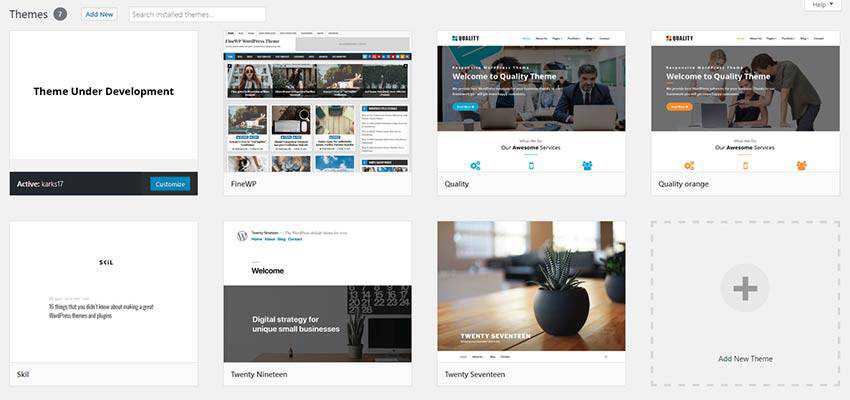
古いコンテンツとリビジョンをトリミングする
ほぼすべてのサイトに、測定可能な量の古いコンテンツまたは未使用のコンテンツがあります。 これには、iPhone 3GSの素晴らしさに関する10年前のブログ投稿から、ドラフトとしてマークした、完全には完成しなかったアイテムまで、あらゆるものが含まれる可能性があります。 コンテンツに変更を加えるときにWordPressが保存する潜在的に数千のリビジョンは言うまでもありません。
小さなサイトでさえ、このレベルの混乱に悩まされる可能性があります。 これらの項目が増え始めると、サイトのデータベースが少し肥大化する可能性があります。 また、大規模なWebサイトの場合、パフォーマンスが大幅に低下する可能性があります。 そのため、クリーンアップを行う価値があります。
下書きを削除する
最も速くて簡単な方法は、すべてのページを確認して削除し、サイト内の下書きを投稿することです。 ページ/投稿リストの上部にあるメニューを使用して下書き以外のすべてを除外できるため、WordPressを使用するとこれが簡単になります。 そこから、使用しないことがわかっているアイテムを削除するだけです。

制限の改訂
コンテンツに変更を加えて保存するたびに、WordPressはリビジョンの形式でコンテンツを追跡します(さらに、編集時に「自動保存」)。 これは、何かを以前の状態に復元する場合に便利です。 ただし、無制限の数のそれらを横に置いておきたくない場合があります。
サイトのwp-config.phpファイルにすばやく追加することで、WordPressが単一のコンテンツアイテムに対して保持するリビジョンの量を制限できますdefine( 'WP_POST_REVISIONS', 5 );
過去にさかのぼる必要がある距離がわからないため、数値を決定するのは難しい場合があります。 ただし、ここではいくつかの制限を設けることが重要です。これは、混乱の大きな原因となるためです。 ほとんどのサイトでは、5〜10のリビジョンで十分です。 上記のスニペットでは、5つのリビジョンを保持することにしました。
ツールを使用する
いつものように、よりスムーズなプロセスを実現するために利用できるWordPressプラグインがいくつかあります。 特定のニーズに応じて、リビジョンを削除した後のWP-Optimize、WP-Sweep、およびOptimize Databaseはすべて人気があり、強く推奨される選択肢です。
それぞれが同様の領域をカバーし、古いリビジョン、コメント、およびその他のデータベースを肥大化させるジャンクをクリーンアップします。 自動クリーンアップを提供するものもあり、便利なレイヤーが追加されます。 それらをチェックして、どれがあなたの状況に最も適しているかを確認してください。
ホームレスメディアファイルを探す
未使用のメディアファイルがぶら下がっている場合、別の潜在的に厄介な状況が発生する可能性があります。 単一の画像をアップロードすると複数のサムネイルバージョンが出力されるため、画像はおそらく最悪の加害者です。 さらに、多くのプラグイン(フォトギャラリーやスライダーなど)は、独自の特定のサムネイルサイズを作成します。 物事は、短時間で単に厄介なものから本格的な貯蔵庫に変わる可能性があります。
画像の複数のバージョンがあることは、それらをまだ使用している限り、必ずしも悪いことではありません。 ただし、まったく使用されていない画像、PDF、その他のメディアファイルがいくつかある場合があります。 これらの「ホームレス」ファイルはストレージスペースを占有し、メディアライブラリ検索などのプロセスを遅くする可能性があります。
歯の細かい櫛で/wp-content/uploads/フォルダーを確認することはできますが、未使用のファイルをすべて取り除くことはほぼ不可能です。 それはまた、間違いを犯すのに熟したプロセスでもあります。 そこで、MediaCleanerなどのプラグインが非常に役立ちます。
アップロードをスキャンして、WordPressの投稿やフォトギャラリーなどに関連付けられていないファイルを探します。また、ファイルを削除する前にファイルが安全に削除できることを再確認できる別の「ゴミ箱」ビンもあります。アクション。
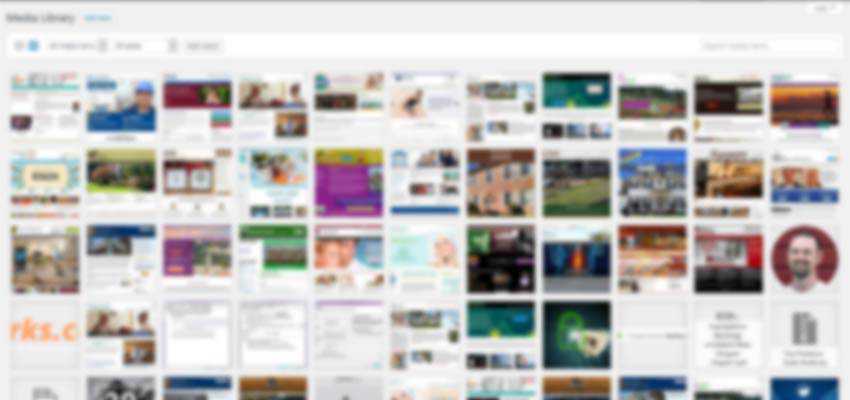
ダッシュボードを整理する
WordPressダッシュボードは非常に扱いにくくなる可能性があります。 インストールするアイテムが多いほど、メニューエントリ、ウィジェット、通知が表示され始めます。 これにより、必要なアイテムを見つけるのが難しくなるだけでなく、実際の作業を行うのが妨げられます。
この特定の雑然とした領域に多くの時間を費やすことはありませんが、不要なテーマやプラグインをアンインストールすると、ここでも不思議に思うことがあると言えば十分です。 それ以外にも、バックエンド内の各ページの上部にある[画面オプション]タブを使用できます。 これにより、見たくないエクストラをオフにすることができます。
また、メニューシステムのクリーンアップに役立つプラグインがあります。 そのようなオプションの1つは、管理メニューエディタです。 不要なメニュー項目を非表示にしたり、ユーザーの役割に基づいてそれらを隠したりするのに役立ちます。 要するに、WordPressの最も厄介な部分の1つに視覚的な禅をもたらすことができます。
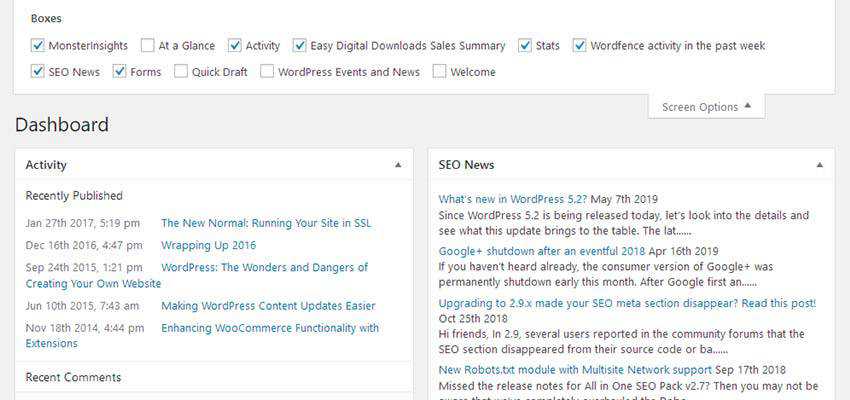
清潔に保つ
事実上すべてのWordPressWebサイトは、定期的なハウスクリーニングの恩恵を受けることができます。 そして、子供部屋であなたを待っているその山とは異なり、このタイプのクリーンアップはそれほど多くの労力を必要としません。 いくつかの便利なツールの助けを借りて、実行する必要があることの多くを自動化することができます。
それでも、結果を理解せずにサイトから何も削除してはならないことに注意してください。 そのため、万が一の場合に備えて、常に最新のバックアップを保持することをお勧めします。
前進する準備ができたら、膨満感を解消し、きしむようなクリーンなWebサイトから得られる喜びを体験できます。
